XWidgetは非常に人気のあるアプリケーションであり、Windows Vistaのガジェットと同様に、デスクトップ画面に非常に美しいウィジェットを追加します。ウィジェットはさまざまな方法でカスタマイズできます。すぐに使用できるウィジェットがあらかじめインストールされていますが、XWidgetのユーザーコミュニティによって開発された追加のウィジェットをダウンロードして使用できます。私が最近出会ったそのようなウィジェットは Windows 8 ShorCut Small 宇部戸。 Windows 8スタート画面のようなタイルをデスクトップに追加できます。また、ガイドに従ってモダンUIをデスクトップに変身させた場合は、特にセットアップを補完できます。
このウィジェットを使用するには、実行する必要がありますXWidgetを最初にインストールします。まだインストールしていない場合はインストールします。 XWidgetを起動し、XWidget Galleryの注目のカテゴリーでWindows 8 ShortCut Smallを探します。下のスクリーンショットで強調表示されているものに似ているはずです。見つかったら、そのサムネイルをクリックしてから、ウィジェットの説明ページからダウンロードボタンを押します。

ウィジェットはさまざまな方法でカスタマイズできますが、デフォルトアイコンの変更、アプリケーション、システムユーティリティ、その他のカスタムショートカットの指定、ショートカットのタイトルの編集など。デフォルトでは、Windows 8 ShortCut Smallはウィジェットを画面に1つだけ追加しますが、ウィジェットの右クリックコンテキストメニューからウィジェットをさらに追加できます。
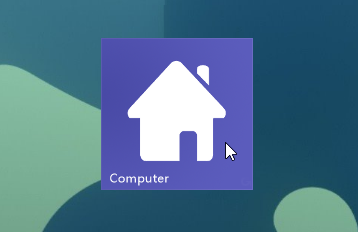
新しいウィジェットを追加するには、コンテキストメニューの[同じウィジェットを開始]をクリックして、ウィジェットを複製します。好みに応じてウィジェットをカスタマイズするには、[ショートカット設定]をクリックします。
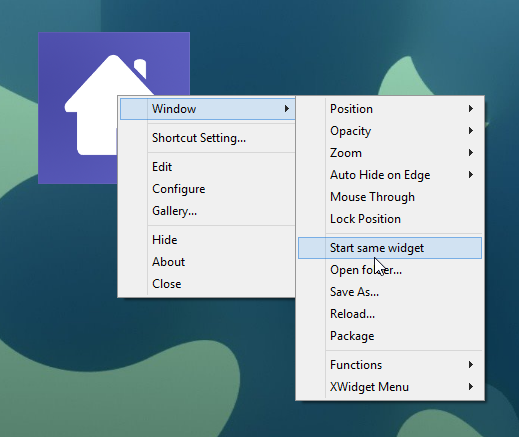
ショートカット設定ウィンドウでは、カスタムPNG画像を適用してショートカットアイコン。さらに、ショートカットパスを好みのパスに変更し、タイルの上にカーソルを置いたときに表示される表示名を設定できます。
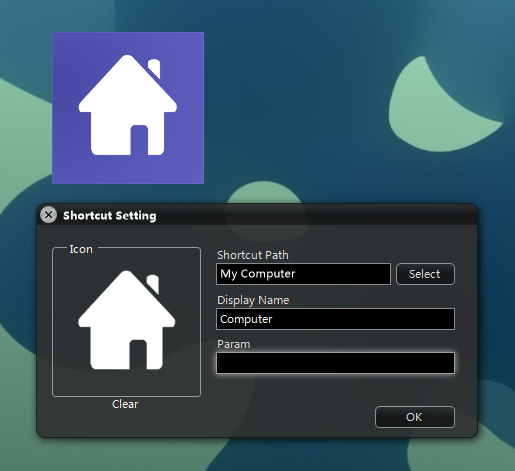
では、背景色をどのようにカスタマイズしますかタイル?それにもかなり簡単な方法があります。タイルの右下にある極小回転ボタンをクリックするだけで、反転してカラーパレットが表示されます。このカラーパレットには、バイオレット、インディゴ、ブルー、グリーン、オレンジ、レッド、パープルなど、7種類の色から選択できます。
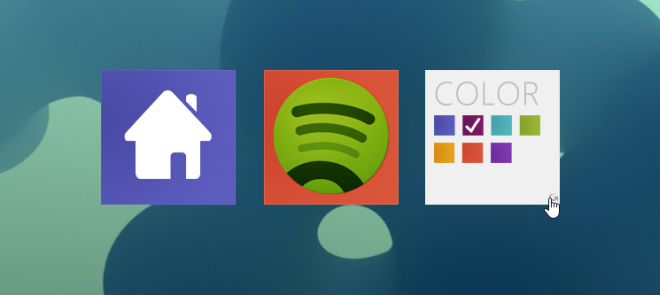
ファイル、フォルダー、または選択したアイテムをそのウィジェットのショートカットパスとして割り当てるために、ウィジェット上にアプリケーションを配置します。これにより、ショートカットを指定するプロセスがさらに簡単になります。さらに、必要な数のウィジェットをデスクトップに追加できます。さらに、ウィジェットは画面上のどこにでも配置できます。
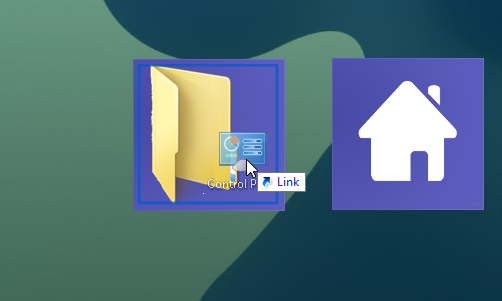
DeviantARTには、インストールしたあらゆる種類のアプリのショートカットアイコンとして使用するWindows 8 Metroスタイルの画像ファイルが多数あります。
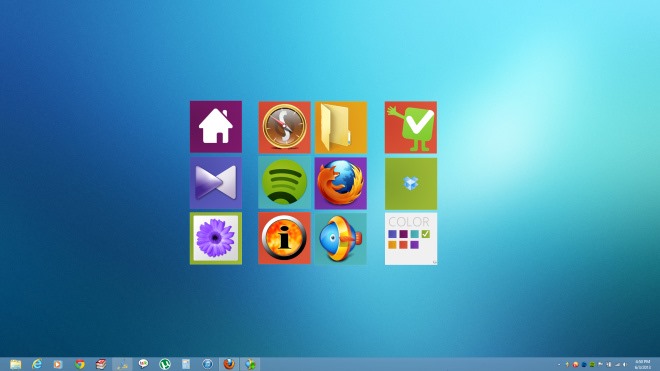
このウィジェットが気に入りましたか?以前に説明したHTC Home XWidgetも試してみてください。 XWidgetは、Windows XP、Vista、7、8で動作します。
XWidgetをダウンロードする

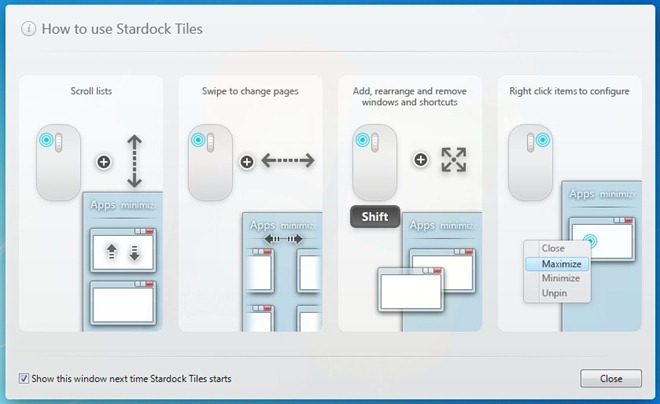











コメント